Kako instalirati NVMe M.2 SSD tvrdi disk i zašto biste trebali

Instaliranje novog NVMe M.2 SSD tvrdi disk ne samo da će povećati performanse vašeg sustava, već će i znatno produljiti život uređaja. Evo kako ga instalirati pomoću detaljnih uputa i snimki zaslona.
Želite li poboljšati izvedbuvašeg računala ili produljite život starijeg sustava, najvažnija komponenta koju prvo zamijenite je vaš tvrdi disk. Iznenađeni što nisam rekao vaš procesor, memoriju ili video karticu? Tu bi počeli mnogi ljudi i nažalost, to bi bio pogrešan potez.
Da, što je brži hard disk, brži podaci se mogu pročitati i zapisati na taj način ubrzavanje svih aspekata vašeg računalnog iskustva. U stvari, rezultati ispitivanja iz Samsunga pokazali su da su prednosti performansi još veće u kombinaciji s drugim komponentama visokog cenovnog razreda, uključujući CPU i GPU grafičke kartice.
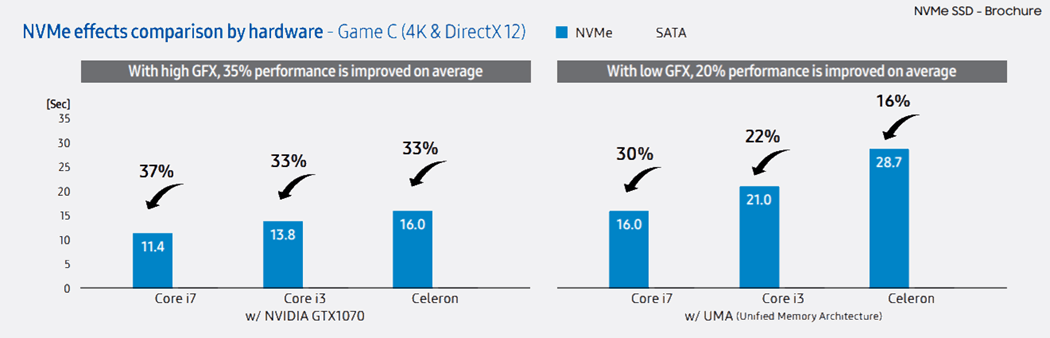
Imajući to na umu, danas ću demonstriratisa snimkama zaslona kako instalirati tvrdi disk sljedeće generacije, koji koristi novi protokol Non-volatile Memory Express (NVMe), spojen na vaše računalo pomoću utora M.2 PCIe. Tako je, za ove nove tvrde diskove nisu potrebni neuredni kablovi!

Brzi podsjetnik prije početka: nikada ne smijete otvarati računalo i započeti dodirivati komponente bez protu-statičkog narukvica na njemu - koristim Vastar ESD koji je jeftin, ali izvrsno funkcionira.
Započnite otvaranjem sustava i lociranjem utora M.2 PCIe.

Na mojoj ASUS ROG matičnoj ploči (koju apsolutno volim), sučelje M.2 bilo je skriveno ispod ploče koja je služila za održavanje hladnog pogona.

Može biti prilično šokantno kad prvi put pronađete M.2 port. Malen je i kompaktan.

Ugradite sigurnosni vijak matične ploče na temelju duljine vašeg M.2 SSD pogona. Većina pogona ovih dana, uključujući i moje, koristi faktor M.2 2280 oblika.

S postavljenim vijkom, sada je vrijeme da lagano gurnite pogon u M.2 utor. Počnite pod kutom od 30 stupnjeva. Lagano je zarezan kao što je prikazano u nastavku.

Pritisnuti s leđa, koristeći samo srednji pritisak. Ne forsirajte.

Nakon ugradnje sjedit će u povišenom položaju. Ovo je normalno.

Gurnite prema dolje tako da se SSD pokreće s matičnom pločom i sjednete na vijak za pričvršćivanje.

Pričvrstite SSD pogon na postolje matične ploče. Pritegnite dok nije čvrsto. Ne treba je suzbijati.

Evo kako izgleda instalirano.

Uvođenjem novih NVMe SSD pogona,nema boljeg vremena nego sada za nadogradnju ukupnih performansi i pouzdanosti vašeg računala. Samsung NVMe M.2 pogoni napokon oslobađaju puni potencijal najnovijih memorijskih čipova vani, prolazeći kroz ograničenje od 600 MB / s SATA.










Ostavite komentar